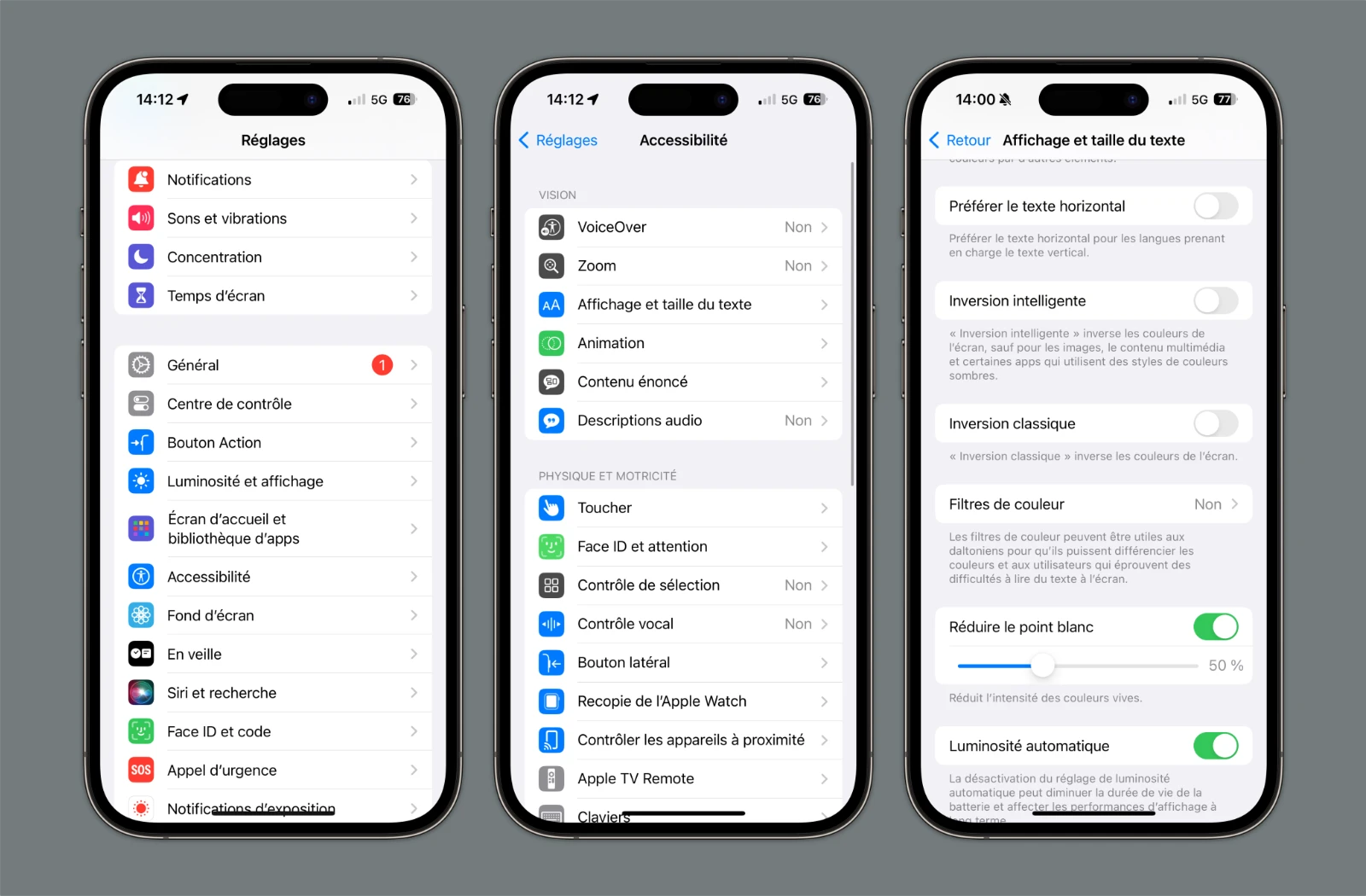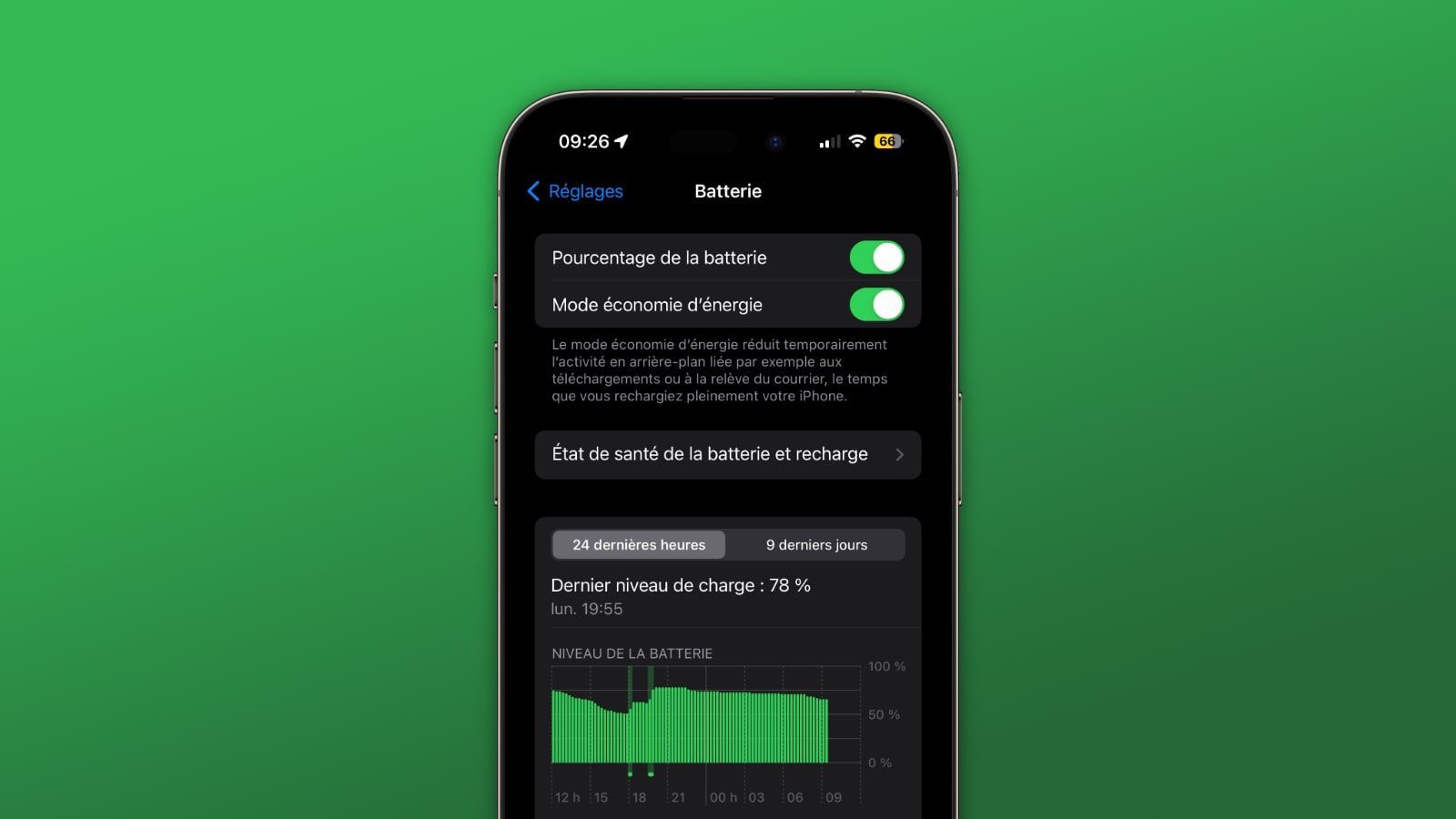Les astuces pour bien configurer son nouvel iPhone
 Medhi Naitmazi
Medhi Naitmazi- Il y a 1 an (Màj il y a 4 mois)
- 💬 7 coms
- 🔈 Écouter
![]() Aujourd'hui, nous allons voir comment modifier certains paramètres sur un nouvel iPhone afin d'en profiter pleinement. Que ce soit pour économiser la batterie, éviter d'être traqué ou utiliser des fonctionnalités avancées, il y en a pour tous les goûts.
Aujourd'hui, nous allons voir comment modifier certains paramètres sur un nouvel iPhone afin d'en profiter pleinement. Que ce soit pour économiser la batterie, éviter d'être traqué ou utiliser des fonctionnalités avancées, il y en a pour tous les goûts.
Mise à jour du 29/12 : actualisé pour iOS 17 et l'iPhone 15.
Comme souvent sur iPhoneSoft, voici donc une nouvelle astuce pour les débutants qui vient garnir la section iPhone facile.
Ces petites astuces iPhone, iPad, Apple Watch ou Mac aident souvent les novices, mais peuvent également parfois surprendre les plus experts d'entre nous !
Comment bien paramétrer son iPhone (ou iPad)
Avec ce tutoriel, vous allez apprendre quels réglages spécifiques de l'iPhone vous devez modifier pour une expérience, des performances et une autonomie optimales sur iOS 15 et supérieur.
Les réglages par défaut d'Apple pour l'iPhone sont optimisés pour la facilité d'utilisation, mais avec quelques modifications simples, vous pouvez rendre votre téléphone plus pratique et plus rapide. Cela signifie qu'il faut passer un peu de temps dans "Réglages", l'une des applications de base les plus utilisées. Sans plus attendre, voici la liste des réglages de votre smartphone Apple que vous devriez modifier pour profiter de performances un peu plus rapides, d'une meilleure autonomie et d'un confort amélioré. Nous avions déjà partagé des astuces pour préserver sa vie privée sur iOS ainsi que pour économiser la batterie, mais il s'agit ici d'une approche plus macroscopique avec divers paramétrages.

- Personnalisez l'écran verrouillage avec une police, des widgets, un fond d'écran, etc.
- Désactivez la confirmation de lecture dans iMessage (Messages > Confirmations de lecture).
- Désactivez les alertes répétées des messages (Notifications > Messages > Personnaliser les alertes > Répéter les alertes).
- Bloquez le suivi dans les mails (Mail > Protection de la confidentialité > Protéger votre activité dans Mail).
- Désactivez les publicités personnalisées (Confidentialité > Publicité Apple).
- N'aidez pas Apple à améliorer Siri et la dictée en envoyant vos données (Confidentialité > Analyse et améliorations).
- Ne partagez pas les données analytiques de l'iPhone (Confidentialité > Analyse et améliorations).
- Ne permettez pas aux applications de demander un suivi (Confidentialité > Suivi).
- Désactiver les suggestions de localisation et les emplacements significatifs (Confidentialité > Service de localisation > Services système (tout en bas) et décochez "Analyse de l'iPhone", "Alertes selon le lieu", "Personnalisation du système", "Suggestions selon le lieu").
- Autorisez toujours les téléchargements d'applications via le réseau cellulaire (App Store > Données Cellulaires).
- Modifiez la qualité des mémos vocaux pour qu'ils soient sans perte (Dictaphone > Qualité Audio > Sans perte).
- Masquer les cartes expirées dans Apple Wallet (Cartes et Apple Pay > Masquer les cartes expirées).
- Activez la grille ou la ligne de l'appareil photo pour prendre des photos droites (Appareil photo > Composition > Grille).
- Activez les éléments hors cadre de l'appareil photo pour retoucher facilement vos clichés plus tard (Appareil photo > Composition > Afficher les éléments hors cadre).
- Choisissez le principal mode de déplacement dans Plans (Plans > Moyen de transport préféré).
- Choisissez un égaliseur pour l'écoute de la musique (Musique > Audio > Égaliseur).
- Activez le double ou triple tap au dos de l'iPhone pour déclencher une action. (Accessibilité > Toucher > Toucher le dos de l'appareil).
- Personnalisez l'action du bouton Action de l'iPhone 15 Pro.
Si vous avez d'autres astuces et conseils, n'hésitez pas à les partager dans les commentaires. N'hésitez pas non plus à aller voir les astuces pour économiser la batterie sans perdre en fonctionnalités, les astuces pour iMessage, les solutions pour gagner de la place de stockage, etc.